Если вам интересно узнать, можно ли копировать DVD-диски на жесткий диск вашего компьютера, эта статья создана для вас, поскольку мы обсудим несколько вариантов, которые помогут вам узнать, как это сделать. копировать DVD на жесткие диски, независимо от того, используете ли вы ПК с Windows или компьютер MacOS. Обсуждаемые в этой статье руководства будут полезны, если вы хотите создавать цифровые резервные копии DVD, используемых в качестве хранилища, делать копии фильмов или шоу на DVD-релизах, обходить коды региональной блокировки или для общего удобства оцифровки DVD-носителей. Чтобы узнать больше о копировании DVD и передаче файлов на компьютеры, пожалуйста, продолжайте читать руководства, которые будут предоставлены ниже.

- Способ 1. Копирование незащищенных DVD-дисков напрямую на жесткий диск
- Способ 2. Копирование защищенных DVD-дисков на жесткий диск Windows
- Способ 3. Копирование защищенных DVD-дисков на жесткий диск Mac
- Часто задаваемые вопросы о том, как скопировать DVD на жесткий диск
Способ 1. Копируйте незащищенные DVD-диски напрямую на жесткий диск
Оцифровка содержимого незащищенных DVD-дисков и создание цифровых резервных копий.
Бесплатно
Мы начнем это руководство с предоставления самого простого варианта, который заключается в копировании DVD-дисков на жесткий диск, который может использоваться как для операционных систем Windows, так и для Mac. Это не что иное, как прямое копирование незащищенных DVD-дисков на жесткий диск компьютера.
Этот процесс работает просто с помощью функции копирования и вставки на вашем компьютере после того, как DVD, который вы хотите скопировать, был загружен на ваше устройство. Это самый простой и понятный из всех вариантов, представленных в этой статье.
К сожалению, эта опция доступна только для DVD, не защищенных никаким шифрованием или системой безопасности данных. Это означает, что DVD, для которых эта опция применима, ограничены только теми, которые были записаны вручную и служат только хранилищем. Защищенные DVD, такие как домашние релизы фильмов, не могут быть обойти эту опцию.
Пожалуйста, прочтите наше руководство ниже, чтобы узнать, как использовать метод копирования и вставки для переноса незащищенных данных DVD на жесткий диск.
Шаг 1.Загрузите DVD, который вы хотите открыть, на свой компьютер. Вы можете использовать внешний DVD-драйвер или встроенный, если он есть в вашем устройстве. Посмотрите на Этот компьютер раздел вашего файлового менеджера, чтобы проверить, отсканировал ли ваш компьютер DVD, а затем откройте его.
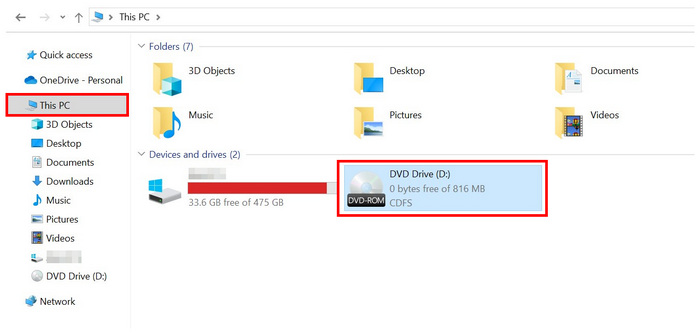
Шаг 2.Находясь внутри DVD, который вы хотите открыть, выберите содержимое, которое вы хотите скопировать на свой компьютер. После выбора файлов, щелкните правой кнопкой мыши на них и выберите Копировать option. Данные DVD теперь скопированы в буфер обмена.

Шаг 3.Перейдите в папку на жестком диске, куда вы хотите вставить данные с загруженного DVD, который вы скопировали. Когда вы окажетесь в этом месте, щелкните правой кнопкой мыши еще раз и выберите Вставить вариант. Дождитесь загрузки процесса передачи файла.
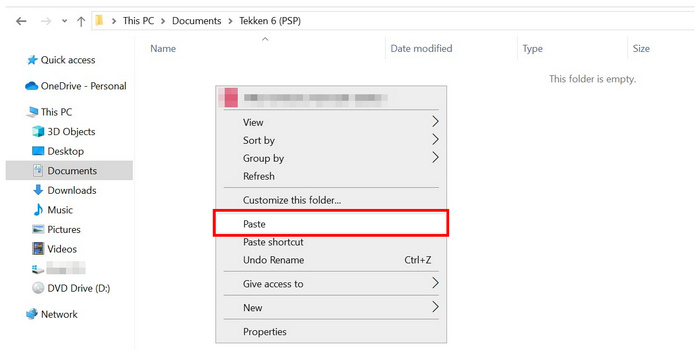
Этот вариант наиболее прост, если вы хотите узнать, как перенести DVD-диски на жесткий диск, поскольку это так же просто, как скопировать и вставить текст из одного файла документа в другой.
К сожалению, простота этого варианта окупается его возможностями. Вы не можете использовать копирование и вставку данных на DVD с какой-либо формой безопасности.
Способ 2. Копирование защищенных DVD-дисков на жесткий диск Windows
Обход защиты DVD-дисков от копирования на ПК с Windows.
Бесплатно
Если вы хотите скопировать содержимое DVD на ПК с Windows, Blu-ray Master Бесплатный DVD Ripper — лучший вариант. С точки зрения совместимости этот вариант отлично работает с Windows 11/10/8, что делает его оптимизированным инструментом для современных компьютеров. Программа также доступна для компьютеров Mac с macOS 10.12 или выше.
Blu-ray Master Free DVD Ripper может обойти защиту и скопировать данные DVD на ваш жесткий диск, предварительно оцифровав его содержимое. Учитывая это, программное обеспечение может конвертировать DVD-носители в более чем 200 поддерживаемых им цифровых видео- или аудиоформатов, включая MP4, MKV, MOV, AVI, MP3, WAV, FLAC и другие. Это делает инструмент хорошим вариантом, если вы хотите узнать, как копировать DVD на жесткий диск.
В дополнение к функции преобразования DVD в цифру, в инструменте также доступны параметры настройки файлов и функции редактирования видео, чтобы гарантировать, что ваши преобразованные файлы будут оптимизированы для цифрового использования. Некоторые примеры этих параметров: выходные форматы, видеокодер, разрешение, битрейт, видеотриммер, видеокроппер, 3D-видеоредактор и другие ценные функции.
Перед началом обучения давайте обсудим лучший формат для копирования DVD на жесткий диск. Что касается форматов файлов, MKV и MP4 являются лучшими вариантами для цифровой конвертации DVD-видео. Вам нужно выбрать, хотите ли вы отдать приоритет либо качеству видео, либо сжатию файла.
Формат MKV лучше всего подходит для повышения качества видео, поскольку он может минимизировать потерю качества конвертированных видео и сохранить субтитры и многоканальные аудиоданные. С другой стороны, пользователям, ищущим вариант с точки зрения хранения, рекомендуется использовать Формат MP4 поскольку он сжимает размер файла преобразованного видео в ущерб его качеству.
Чтобы узнать, как использовать Blu-ray Master Free DVD Ripper для оцифровки DVD-носителей и переноса их на жесткий диск, прочтите наше руководство ниже. Сначала загрузите программное обеспечение, чтобы легче следовать нашему руководству.
Бесплатная загрузка
Для Windows
Безопасная загрузка
Бесплатная загрузка
для MacOS
Безопасная загрузка
Шаг 1.Вставьте DVD, который вы хотите скопировать, на жесткий диск с помощью внешнего или встроенного DVD-привода. Затем подождите, пока ваш ПК просканирует содержимое DVD. После этого откройте Blu-ray Master Free DVD Ripper и выберите Опция загрузки диска. Нажмите ХОРОШО во всплывающем меню, чтобы подтвердить свой выбор.

Шаг 2.Подождите, пока программа прочитает содержимое загруженного DVD. После этого его содержимое будет представлено в главном меню программы. Выберите содержимое, которое вы хотите скопировать с DVD. Затем выберите Просматривать выбрать место на жестком диске, куда будет скопирован преобразованный DVD-носитель.

Шаг 3.Наконец, выбрав содержимое DVD, которое вы хотите скопировать, нажмите Конвертировать для начала обработки DVD-носителя в цифровой формат с одновременным сохранением на жестком диске. Дождитесь окончания процесса конвертации.

После процесса конвертации DVD, конвертированный контент DVD, который вы загрузили в Blu-ray Master Free DVD Ripper, будет автоматически сохранен на вашем компьютере. Это делает программное обеспечение инструментом «два в одном» для конвертации DVD-носителей в цифровой формат и копирования их на жесткий диск вашего ПК за один раз. Мы рекомендуем ознакомиться с нашим руководством по лучшие инструменты Blu-ray риппера если вы хотите скопировать Blu-ray.
Способ 3. Копирование и копирование защищенных DVD на жесткий диск Mac
Обход защиты DVD-дисков от копирования на компьютерах MacOS.
Бесплатно – $69.96
Когда дело доходит до передачи файлов DVD для компьютеров Mac, AnyMP4 DVD Copy подойдет лучше всего, если вы ищете надежный вариант для копирования DVD на жесткий диск, сохраняя его в цифровом виде для хранения Mac. Подобно варианту, обсуждаемому в нашем программном обеспечении для компьютеров Windows, эта программа, специально разработанная для оборудования Mac, также оснащена инструментами для обхода защиты от копирования. Эта функция делает ее жизнеспособным вариантом для копирования, резервного копирования или сжатия файлов DVD для всех форм контента DVD, даже для современных домашних релизов фильмов и телешоу.
Программа является отличным вариантом для резервного копирования, поскольку она может копировать содержимое DVD с уменьшением качества без потерь. Это означает, что файлы, скопированные с помощью этого инструмента и затем перенесенные на Mac, будут иметь качество видео 1:1 копии их исходного разрешения. Более того, это практичный инструмент для пользователей, которые хотят хранить цифровые копии DVD-носителей, поскольку он может сжимать размер файла после конвертации.
Пожалуйста, прочтите наше руководство ниже, чтобы узнать, как использовать AnyMP4 DVD Copy для конвертации DVD-дисков на жесткие диски вашего устройства MacOS.
Шаг 1.Загрузите DVD, который вы хотите скопировать, на свой компьютер Mac. Подождите, пока ваш компьютер просканирует содержимое DVD. Затем откройте AnyMP4 DVD Copy.
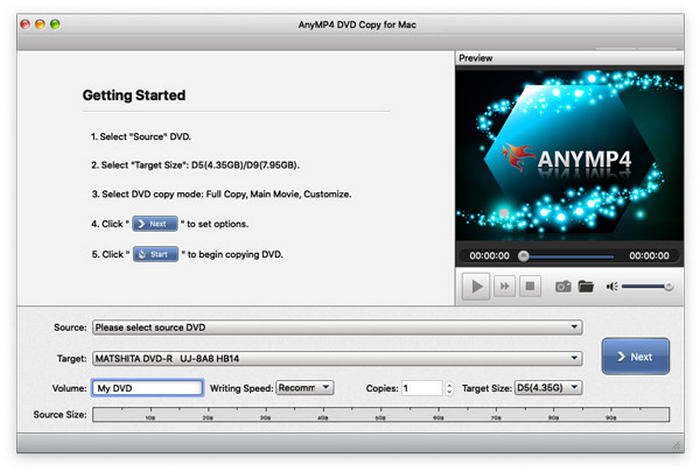
Шаг 2.Находясь в главном меню AnyMP4 DVD Copy, нажмите Файл в меню вашего компьютера, а затем нажмите Выберите источник, а затем щелкните загруженный вами DVD-диск.

Шаг 3.После того, как программное обеспечение прочитает содержимое DVD, выберите режим копирования, который вы хотите использовать. Вы можете выбрать между Полная копия, Основной фильм, или Настроить возможность самостоятельно изменять копируемые части.
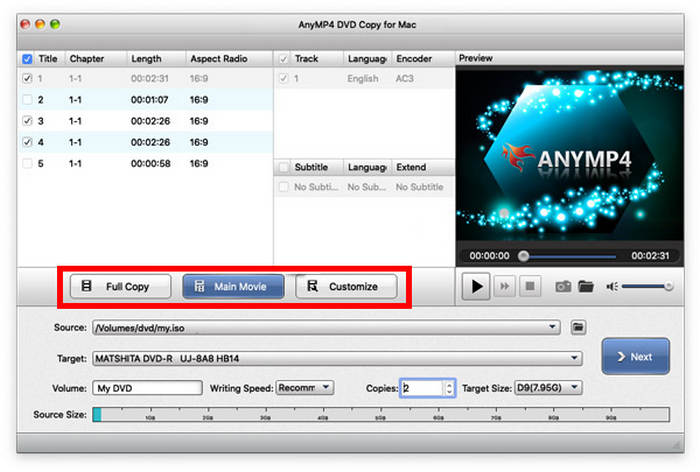
Шаг 4.После выбора режима копирования вы можете настроить меню воспроизведения, чтобы оно было персонализированным. К ним относятся: Удалить меню, Пропустить меню, и Удалить код региона, а также несколько опций для настройки качества фильма, который будет преобразован. После редактирования этих опций нажмите Начинать чтобы начать процесс копирования DVD.
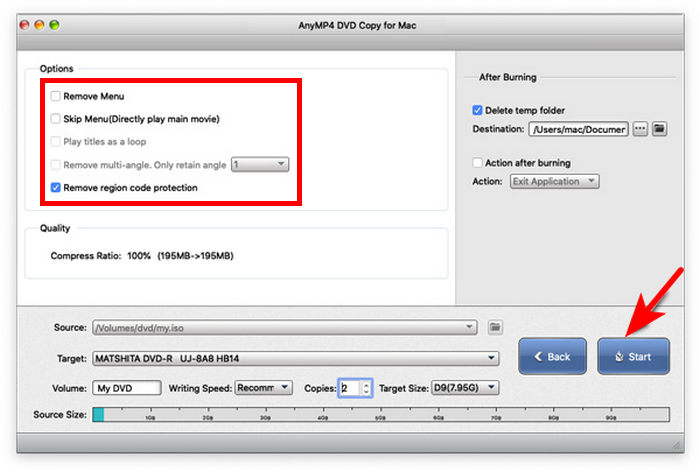
После того, как содержимое DVD, загруженное на ваш компьютер Mac, будет успешно преобразовано, скопированный файл будет сохранен на жестком диске вашего компьютера.
Часто задаваемые вопросы о том, как скопировать DVD на жесткий диск
-
Законно ли копировать DVD для личного использования в 2025 году?
Да, это так. Однако избегайте создания множественных копий. Также незаконно продавать рваные копии, поскольку это форма пиратства.
-
Сколько времени занимает копирование DVD на жесткий диск?
Скорость копирования DVD зависит от многих факторов. Некоторые из этих факторов включают длину содержимого DVD, аппаратное обеспечение обработки компьютера и используемое программное обеспечение для копирования. Обычная скорость конвертации составляет от 10 минут до 2 часов.
-
Сколько места занимает скопированный DVD?
Это сильно зависит от содержимого DVD. Формат вывода, в котором он будет сохранен, также имеет значение. Чтобы сэкономить место, сохраните содержимое DVD в формате MP4.
-
Как скопировать DVD-диски напрямую на жесткий диск?
Просто используйте функцию копирования и вставки на вашем компьютере. Выберите содержимое DVD, скопируйте его и вставьте в другое место. Однако это работает только для незащищенных DVD.
-
Как преобразовать DVD в жесткий диск?
Вам нужны инструменты для копирования DVD, чтобы преобразовать защищенные DVD для сохранения на жестких дисках. Самый инновационный вариант — Blu-ray Master Free DVD Ripper. Это связано с бесчисленными цифровыми форматами программы, которые можно использовать для сохранения любого вида контента DVD.
Заключение
Мы надеемся, что эта статья помогла вам узнать, как копировать данные DVD на жесткий диск вашего компьютера, будь то компьютер с Windows или MacOS. Если вы не уверены, какие варианты подойдут вам лучше всего, мы настоятельно рекомендуем один из лучшие DVD-рипперы для Windows и Mac с Blu-ray Master Free DVD Ripper, который можно бесплатно загрузить по ссылке ниже.
Другие материалы от Blu-ray Master

